
Налаштування шпалер на Mac
Ви можете самостійно змінити зображення для демонстрації на вашому робочому столі. Виберіть з-поміж зображень або кольорів, запропонованих Apple, або використайте власні зображення.
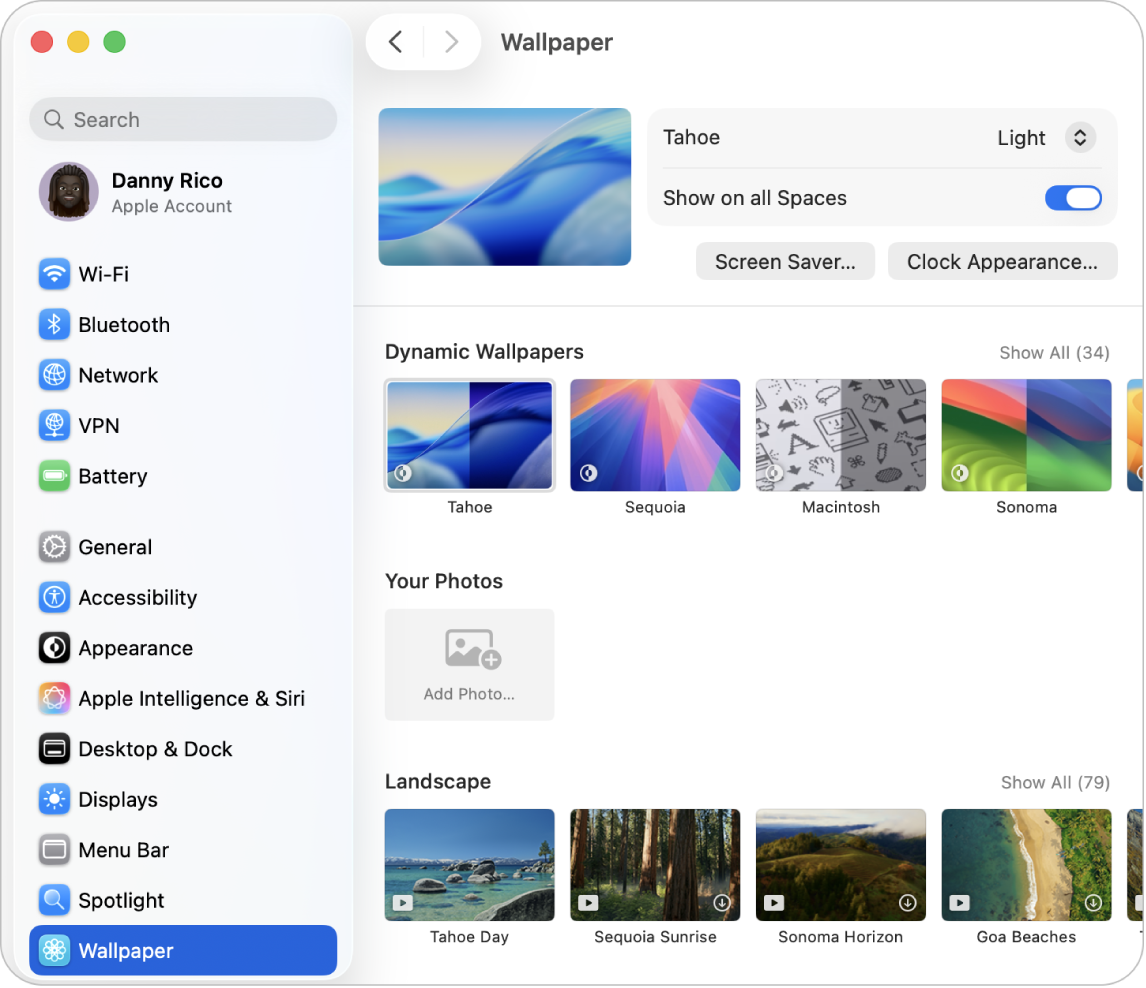
Вибір вбудованих шпалер
Перейдіть до програми Системні параметри
 на Mac.
на Mac.Клацніть «Шпалери»
 на бічній панелі. (Імовірно, потрібно буде прокрутити вниз.)
на бічній панелі. (Імовірно, потрібно буде прокрутити вниз.)Виберіть шпалери з однієї з доступних категорій:
Динамічні шпалери. Ці зображення світліють або темніють відповідно до пори доби у вашому поточному місцеперебуванні.
Ваші фотографії. Оберіть одну фотографію, файл зображення або набір фотографій.
Ландшафт, краєвид міста, підводний світ і земля. Ці аерознімки стають анімованими, коли ви замикаєте чи відмикаєте Mac, показуючи неймовірні пейзажі. Типово вибрані вами шпалери з аерознімком також використовуються як екранна заставка.
Тасовані види з повітря. Зображення змінюються з заданим інтервалом.
Зображення. Показ творчих зображень.
Кольори. Ці зразки застосовують однотонне тло для вашого робочого столу.
Виберіть опції для своїх шпалер.
Опції зʼявляються поруч із назвою шпалери вгорі екрана та залежать від обраної шпалери. Зокрема можна виконувати наведені нижче дії.
Увімкнути сповільнену аерозйомку як екранну заставку на основі аерозйомки на шпалерах.
Обрати, як часто тасувати аерознімки.
Обрати світлу або темну версію динамічних шпалер.
Додавання власної шпалери
Перейдіть до програми Системні параметри
 на Mac.
на Mac.Клацніть «Шпалери»
 на бічній панелі. (Імовірно, потрібно буде прокрутити вниз.)
на бічній панелі. (Імовірно, потрібно буде прокрутити вниз.)Прокрутіть вниз до розділу «Ваші фото», клацніть кнопку «Додати фото», а потім виконайте одну з наведених нижче дій.
Додавання фотографії з фототеки у Фотографіях. Клацніть «Обрати з Фотографій», а потім виберіть фото.
Додавання файлу зображення. Клацніть «Вибрати файл», виберіть файл і клацніть «Відкрити». Також можна перетягнути зображення з робочого столу або папки на мініатюру вгорі параметрів «Шпалери».
Додавання папки з Finder. Клацніть «Обрати папку», виберіть папку, а потім клацніть «Відкрити».
Додавання альбому або папки з програми Фотографії. Виберіть альбом або папку в розділі «Набори фотографій».
Порада. Можна обрати розмір і розміщення зображення шпалери, тасування зображень тощо. Перегляньте розділ Параметри шпалер.
Також можна обрати власні шпалери, не відкриваючи параметри шпалер.
Використання зображення, знайденого в інтернеті. Утримуючи клавішу Control, клацніть зображення у вікні Safari й виберіть «Використати зображення як шпалеру Робочого стола».
Використання зображення, збереженого на Mac. Клацніть
 на панелі Dock, щоб відкрити вікно Finder. Утримуючи клавішу Control, клацніть файл зображення, а тоді клацніть «Задати зображення Робочого стола».
на панелі Dock, щоб відкрити вікно Finder. Утримуючи клавішу Control, клацніть файл зображення, а тоді клацніть «Задати зображення Робочого стола».Використання фотографії з фототеки у Фотографіях. Перейдіть до програми Фотографії
 , виберіть фото, клацніть
, виберіть фото, клацніть  на панелі інструментів Фотографій, а тоді клацніть «Шпалера».
на панелі інструментів Фотографій, а тоді клацніть «Шпалера».
Вилучення власної шпалери
Перейдіть до програми Системні параметри
 на Mac.
на Mac.Клацніть «Шпалери»
 на бічній панелі. (Імовірно, потрібно буде прокрутити вниз.)
на бічній панелі. (Імовірно, потрібно буде прокрутити вниз.)Утримуйте вказівник миші на фото, папці або альбомі, які потрібно вилучити, а тоді клацніть
 .
.Примітка. Не можна вилучити фото з розділу «Ваші фото», якщо фото зараз використовується як шпалера.